文章詳情頁
Windows 10 Manager掃描系統重復文件的方法
瀏覽:137日期:2023-02-10 11:29:41
Windows 10 Manager是一款針對win10系統進行優化的功能軟件,它能夠幫助用戶優化win10系統,其中有很多功能都是可以幫助到用戶的,包括系統垃圾清理、系統故障排查以及重復文件檢測等功能,大家都知道重復文件會占用很多磁盤空間,因此優化系統的第一步就是要減少這些重復文件對磁盤空間的占用,那么小編今天就來跟大家分享一下使用Windows 10 Manager這款軟件掃描系統重復文件并刪除的操作方法吧,感興趣的朋友不妨一起來看看這篇方法教程。
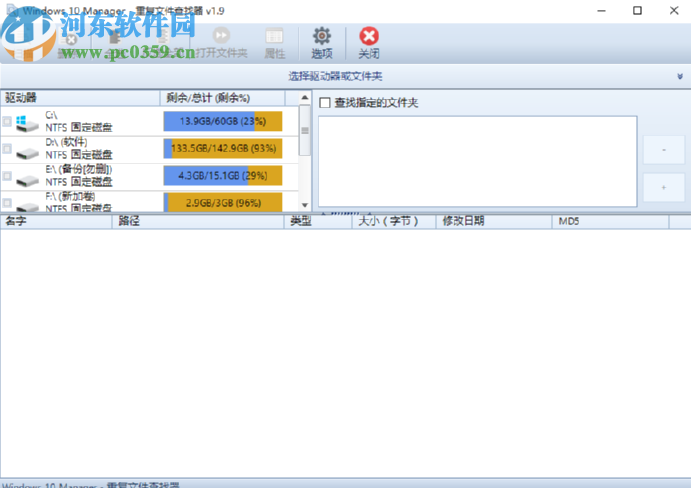
1.首先第一步我們打開軟件之后,在驅動器這一欄中勾選我們想要掃描的磁盤之后,點擊上方的掃描這個功能按鈕。
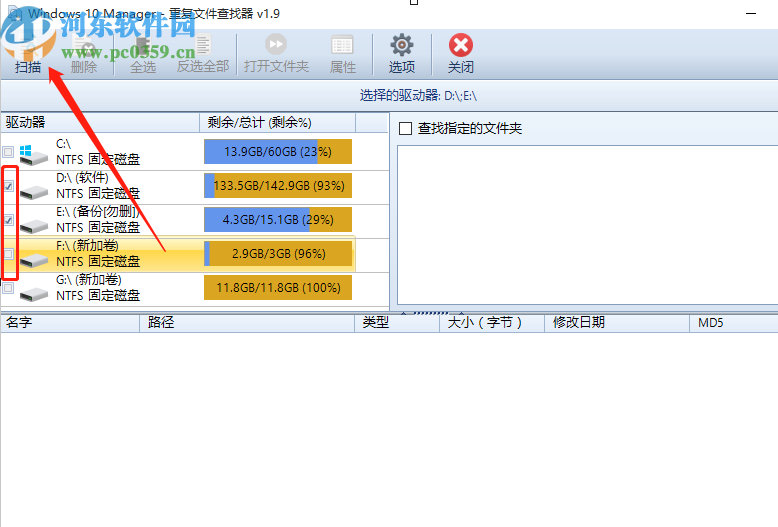
2.點擊掃描之后軟件就會自動開始掃描我們選擇的磁盤中的文件了,在軟件界面中會出現一個顯示掃描進度的窗口。
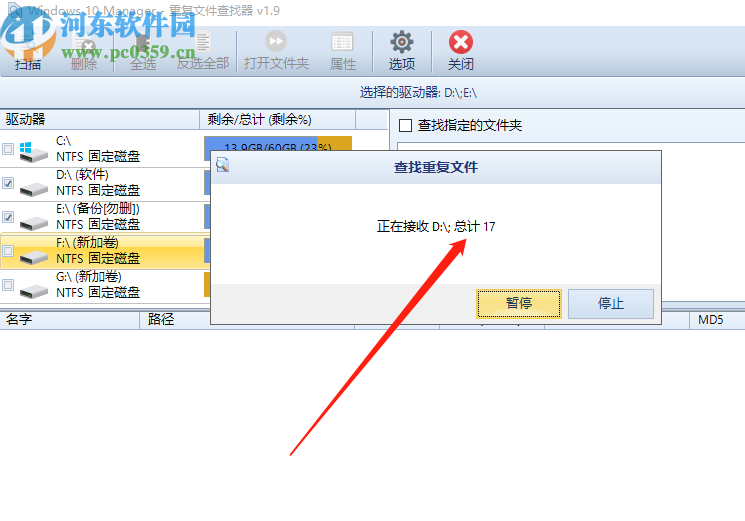
3.等到掃描完成之后在軟件的下方界面中就可以看到掃描出來的一些重復文件了,重復的文件都會分到一組當中,用戶可以查看對比時間等信息。
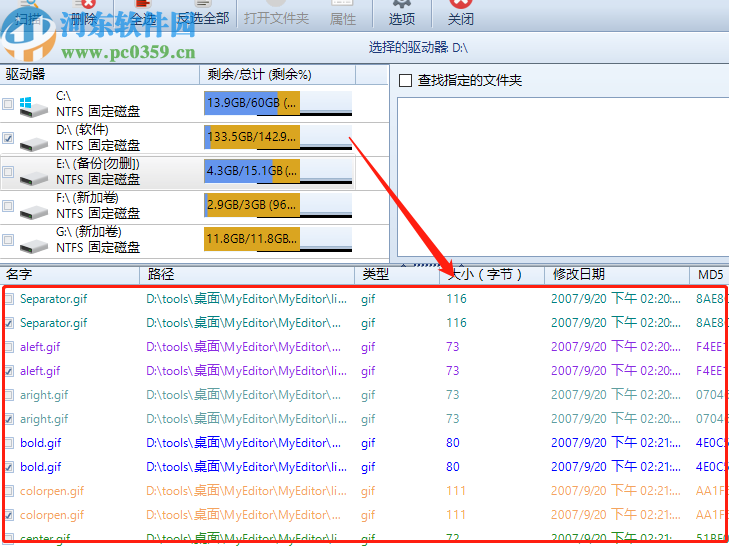
4.然后下一步我們就可以在顯示的這些重復文件中,勾選想要刪除的文件并點擊界面上方的刪除這個功能按鈕進行刪除了。
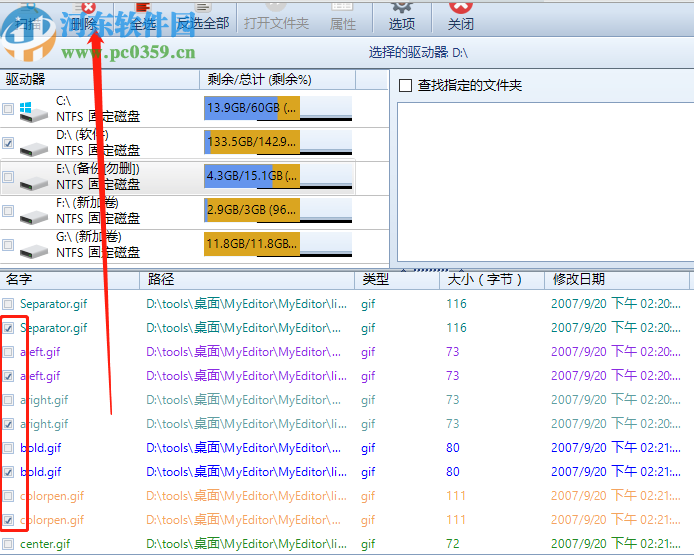
5.點擊刪除之后在軟件界面中會提示我們先清空回收站,然后關閉正在運行的其他程序,關閉之后在出現的提示界面中點擊是按鈕即可進行刪除。
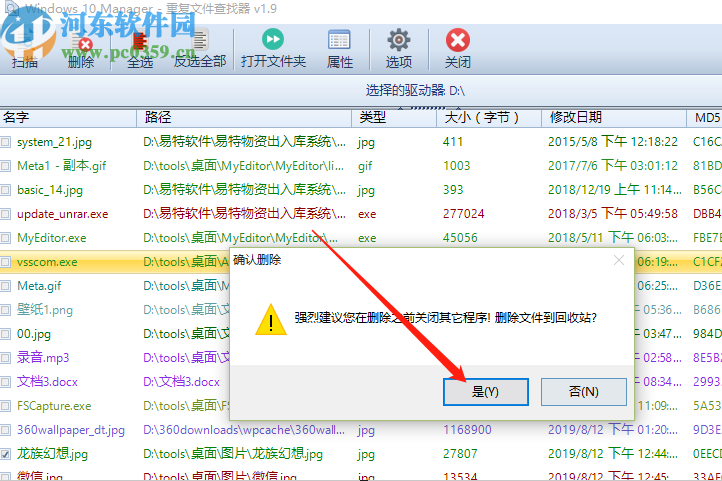
以上就是小編今天跟大家分享的使用Windows 10 Manager這款軟件來掃描重復文件的操作方法了,有需要的朋友不妨試一試這個方法,希望這篇教程能夠幫助到大家。
標簽:
Windows系統
相關文章:
1. Windows 10 Manager怎么樣?win10總管軟件測評2. Windows 10 Manager一鍵清理系統的操作方法3. Windows 10 Manager清理注冊表的方法4. Windows 10 Manager還原注冊表的操作方法5. Windows 10 Manager清理注冊表編輯器的方法6. 使用Windows 10 Manager備份注冊表編輯器的方法7. Windows 10 Manager設置中文界面的方法8. Windows 10 Manager分割TXT文件的方法9. Windows 10 Manager恢復文件的方法10. Windows 10 Manager恢復刪除文件的方法
排行榜

 網公網安備
網公網安備